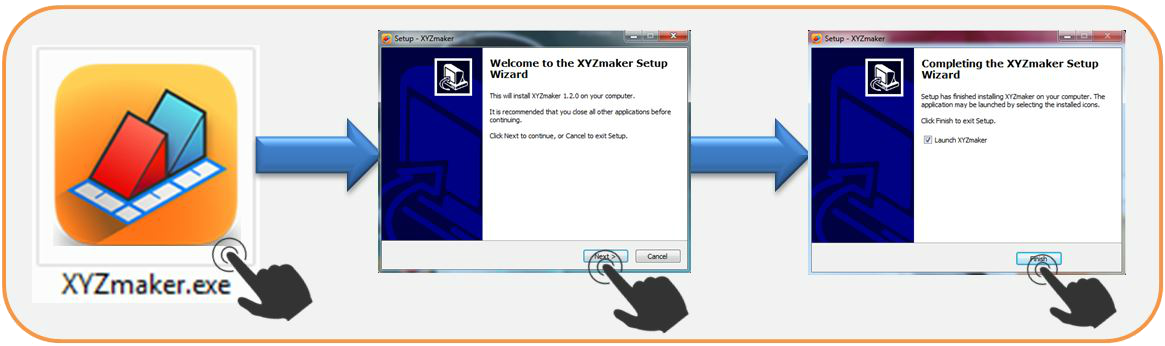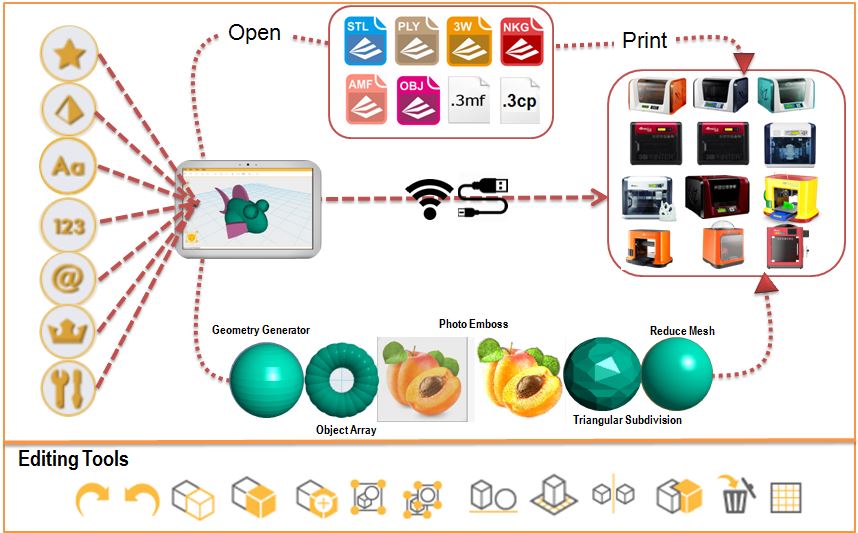Last updated on September 19th, 2018 at 10:13 am
若是 da Vinci Color,XYZmaker 不僅能夠進行檔案切層,亦可進行基本建模。而且,您還可以使用其他第三方軟體,為 da Vinci Color 建立貼上圖案的彩色 3D 模型!
XYZmaker 與 da Vinci Color 支援以下列印 3D 模型的檔案格式:
- .PLY(我們僅支援頂點圖案 .ply,而非圖案材料。)
- .OBJ
– 我們支援材質 .OBJ 檔案。這是最常見的 3D 彩色檔案類型。模型及其材質資訊應儲存位於同一資料夾中的 3 個不同檔案中。這些檔案類型為:.OBJ、.MTL 和 .PNG 或 .JPG。
– 我們也支援頂點圖案 .OBJ 檔案。您只需要 1x .OBJ 檔案就能顯示頂點圖案。此檔案類型通常是以 3D 掃描器建立。
- .3mf
以下為我們測試過的軟體清單。您可以使用以下軟體,建立可使用 XYZmaker(我們的切層與 3D 建模軟體)開啟的一個、或多個支援的檔案:
- Maya:
您可以在 Maya 中建立 XYZmaker 的圖案.OBJ檔案,無須進行額外的後處理。請確定您將 1x .OBJ 檔案、1x .MTL 檔案、以及至少 1x 圖案材料(.PNG 或 .JPG 影像)匯入同一資料夾。
- Zbrush:
同 Maya。
- Win10 Paint:
您可以建立 .3mf 檔案。無須額外處理,因此您可以直接在 XYZmaker 中開啟此檔案。能夠在 XYZmaker 中正確開啟之前,需要後處理的軟體:
- Blender:
您可以在 Blender 中建立圖案 .OBJ 檔案,但為了確保應用的材料將在 XYZmaker 中顯示,您需要將材質材料連結至您的模型。以下為教學課程影片,指出您如何連結圖案材料。
- 匯入 3D 模型的檔案
- 按一下圖案按鈕,新增新的圖案材料
- 找出圖案檔案,以將檔案與材料連結
- 按一下物件模式 -> 圖案彩繪,以預覽圖案,並確定材料以套用至您的物件
- 將檔案匯出為 .OBJ
- 按一下匯出設定的「寫入材料」,以隨著您模型檔案匯出材料
- 再次匯入 .OBJ 檔案,並按一下圖案,以確認您已成功連結材料
以下軟體無法建立支援的檔案。
- Mudbox:
您可以在 Mudbox 中建立 .OBJ 檔案,但不包括 .MTL 檔案。請使用不同的其他軟體建立 da Vinci Color 的彩色模型。
- 我有 1x .OBJ 檔案、1x .MTL 檔案,以及至少 1x 圖案材料(.PNG 或 .JPG 影像),但圖案仍未在 XYZmaker 中出現。
A: 請確定所有檔案都在同一資料夾中,並檢查在 .MTL 檔案內寫入的圖案材料路徑。您可以使用任何類型的文字編輯器開啟 .MTL 檔案。.MTL 檔案包含圖案資料的檔名及路徑資訊。開啟檔案時,檔案看起來應如下所述:
newmtl Material.001
Ns 96.078431
Ka 1.000000 1.000000 1.000000
Kd 0.640000 0.640000 0.640000
Ks 0.500000 0.500000 0.500000
Ke 0.000000 0.000000 0.000000
Ni 1.000000
d 1.000000
illum 2
map_Kd monkey_texture.png
請注意每個材料的最後一行,都是以 map_Kd 為開頭。
「map_Kd」後面跟著相關圖案材料的路徑與名稱。
有時您使用不同的軟體傳輸與編輯檔案時,圖案材料路徑將會遺失或拼錯。請比對此處的材質材料名稱與您的圖案材料檔名。即使是空格或字元差異,都會導致 XYZmaker 無法找到您的圖案材料。
有時 .mtl 檔案不含最後一行的資訊。無「map_KD+ 圖案材料名稱」行。您建立 3D 模型,但忘記連結其圖案材料時,便會發生此事。此時請回到您使用的軟體建立,以連結圖案材料並再次儲存您的 .OBJ 檔案。